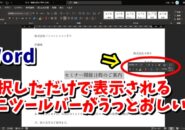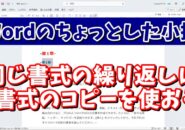- 当ページはアフィリエイト広告を利用しています
今回はWordで編集記号の表示を
すべてONにする設定方法をご紹介します
Wordで作成した文章内に
自分では意図していない空白であったりとか
改行であったりとか
それらをチェックしたいといった時に
Wordではそういったスペースや改行・タブなどを
記号として表示させる機能があります
この編集記号を毎回手動で表示・非表示を
切り替えても良いんですが
編集記号を表示させていても
印刷時やPDF変換した時は表示されないので
どうしても非表示の方が良い
ということでなければ
表示させておいた方が編集がやりやすくなるので
設定を変更することによって
常に表示させておくことができます
具体的な設定の手順は
動画で解説していますので
気になる方は以下よりご覧ください↓
ではでは、今回はこのへんで。